大多数用户通过互联网获取软件、驱动程序和更新。但是,一些用户在 IT 支持论坛上报告说,他们无法使用任何 Windows 网络浏览器下载文件。当他们用浏览器点击链接下载文件时,什么也不会发生。
无法使用浏览器下载文件是一个严重的 Windows 问题。如果您无法使用 Edge 或其他已安装的浏览器下载文件,下面是解决 Windows 10 或 11 PC 上无法下载文件的方法。

1. 释放硬盘存储空间
首先,我们建议你检查电脑硬盘上有多少可用空间。您可能无法下载任何文件,因为电脑硬盘上几乎没有可用空间了。
如果本地硬盘的可用存储空间少于 2 千兆字节,请对其进行清理。你可以通过卸载软件包、使用磁盘清理工具和删除用户文件来释放一些硬盘空间。
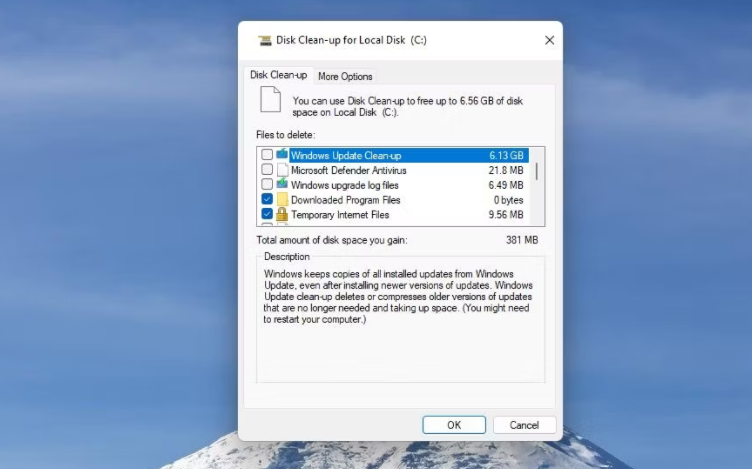
2. 运行 SFC 和 DISM 命令行工具
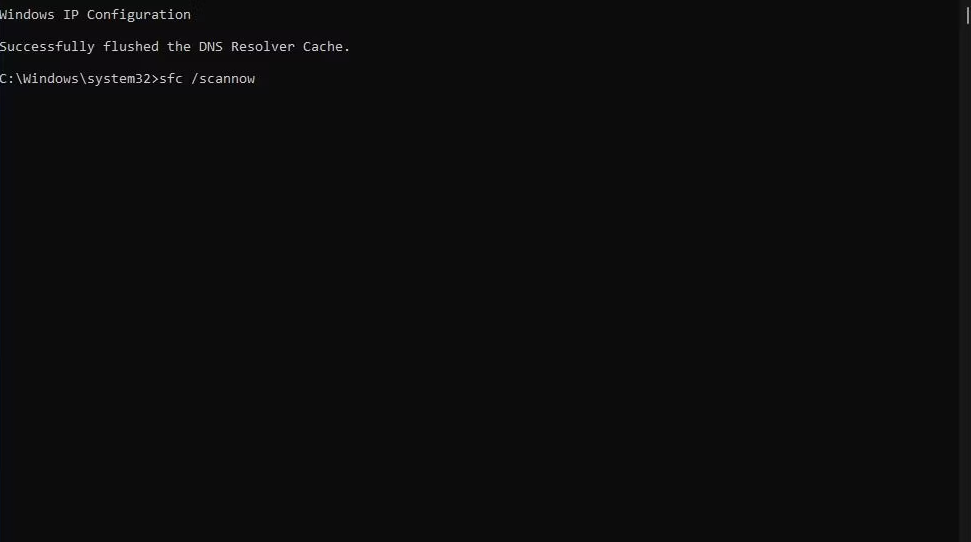
另一种可能是 Windows 的系统文件出了问题。因此,请尝试使用 Windows 内置工具修复损坏的 Windows 文件,特别是系统文件检查器和部署映像服务与管理命令行工具。
SFC 工具可以修补损坏的文件,而 DISM 则可以解决系统映像问题。
3. 在浏览器中选择不同的下载位置
大多数 Windows 浏览器默认将文件下载到 "下载 "用户文件夹。该文件夹可能存在问题。在这种情况下,通过浏览器设置选择不同的下载位置可能对某些用户有效。
我们关于在浏览器中更改默认下载位置的文章告诉你如何在 Firefox、Chrome、Edge、Opera 和 Vivaldi 中应用这种可能的解决方案。
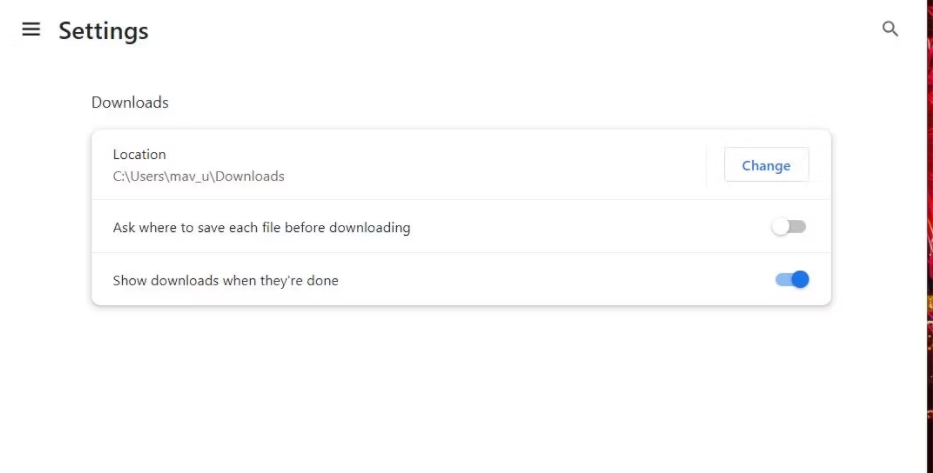
4. 更改网站数据设置中的当前位置
出现这种下载问题的原因可能是 Internet 属性中的当前位置没有设置为本地 C: 驱动器。你可以在 Internet 属性中检查并更改当前位置,方法如下:
1. 激活搜索框(按 Windows 徽标 + S 组合键)。
2. 在搜索框中输入 Internet 选项。
3. 单击 "Internet 选项 "查看 "Internet 属性 "窗口。
4. 接下来,单击常规选项卡上的设置。

5. 如果当前位置未设置为本地 C: 驱动器,请单击 "移动文件夹 "按钮。
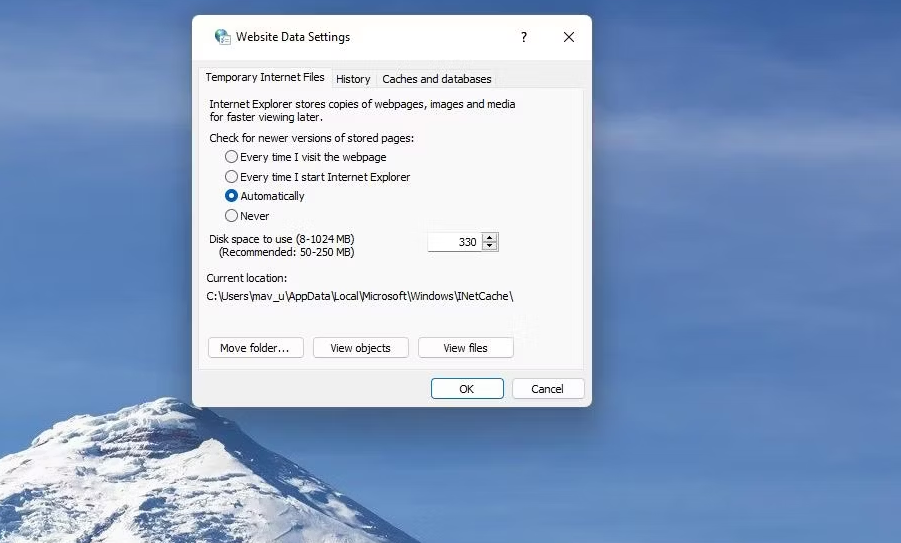
6. 选择电脑 C: 驱动器上的文件夹,然后单击 "确定"。
7. 然后在注销提示符下单击 "是"。
我们还建议在 Internet 属性中检查一些安全设置。单击安全选项卡上的自定义级别。确保文件下载和字体下载选项已启用。如果没有,请为这些设置选择启用单选按钮,然后单击确定。
5. 运行杀毒软件扫描
恶意软件是浏览器无法下载文件的另一个潜在原因,因为它可能导致多种与互联网相关的问题。如果安装了第三方杀毒软件,请使用该软件运行杀毒扫描,检查并清除恶意软件。或者也可以使用 Windows Security 手动运行杀毒软件,如下所示:
1. 双击系统托盘中 Windows Security 的防护罩图标。
2. 单击 "查看和威胁防护 "选项卡上的 "扫描选项"。
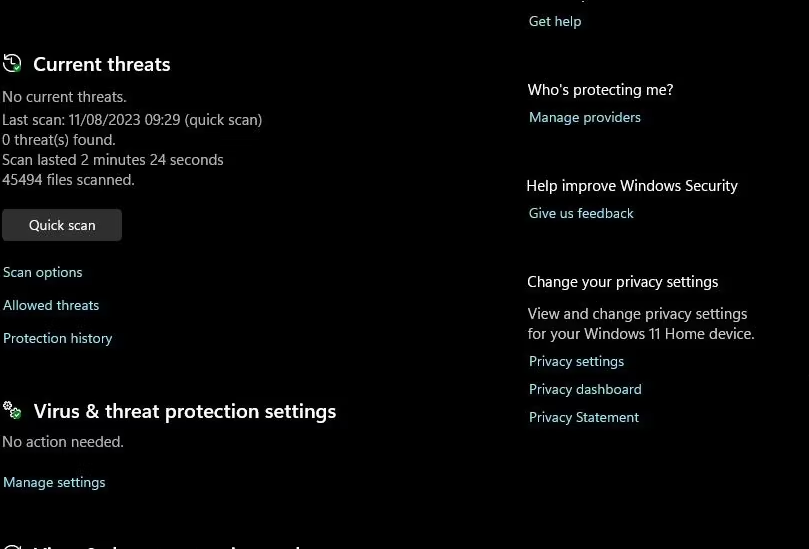
3. 选择 "全面扫描 "进行最彻底的杀毒扫描。
4. 单击 "立即扫描 "开始扫描。
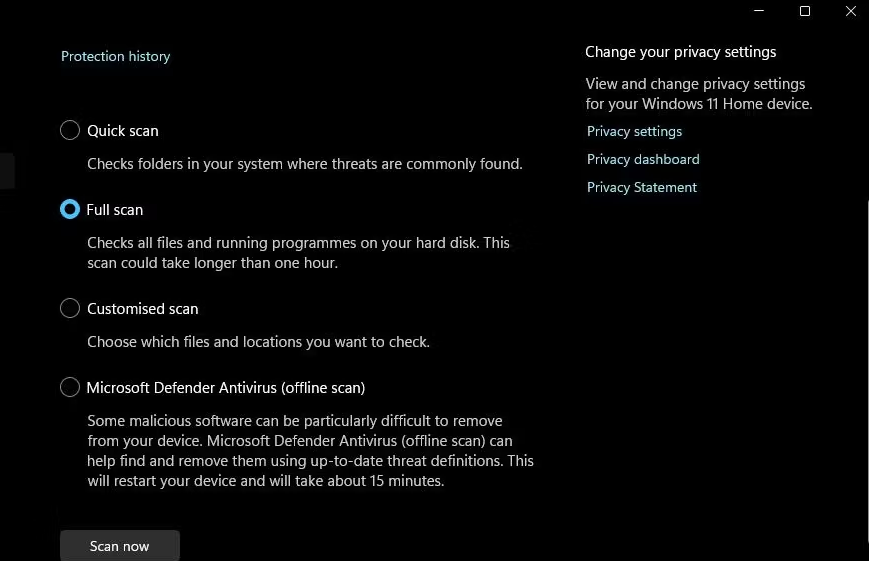
5. 选择 "开始清除检测到的恶意软件"。
6. 禁用任何活动的第三方杀毒软件
第三方杀毒软件不应该阻止你下载任何文件。不过,当它们设置为最高保护设置时,可能会干扰下载。要检查是否是第三方安全应用程序导致了这一问题,请右键单击其杀毒软件系统托盘图标,然后选择暂时禁用其屏蔽的选项。然后再次尝试在浏览器中下载文件。
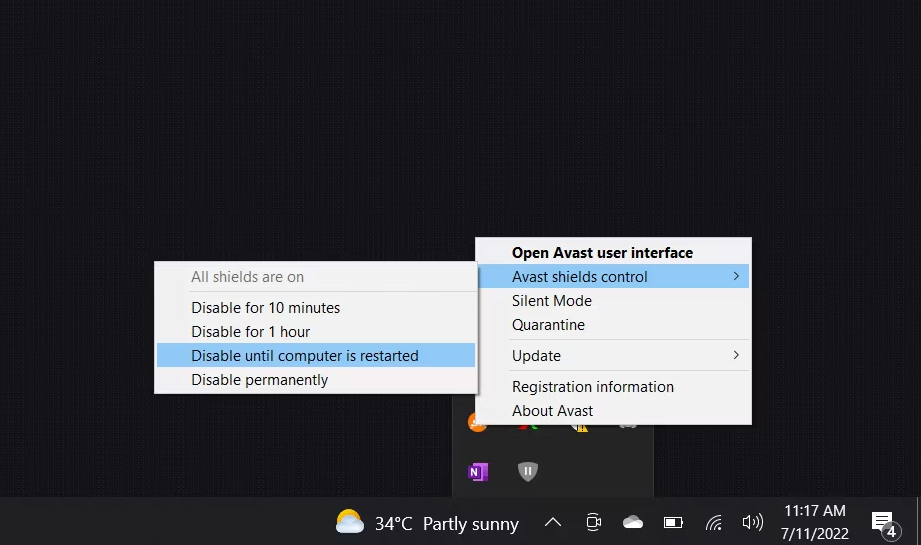
如果这样做有效,就不能冒险长时间关闭杀毒软件保护。考虑卸载杀毒实用程序,并在预装的 Windows 安全应用程序中重新启用实时保护。或者在安全软件中寻找一些设置来降低杀毒软件的保护级别。
7. 暂时关闭 Windows 防火墙工具
Windows Defender 防火墙是一种安全实用程序,可监控电脑的入站和出站网络流量。当设置为阻止连接时,该工具会影响文件下载。因此,请尝试关闭 Windows Defender Firewall,看看是否会有所改善。
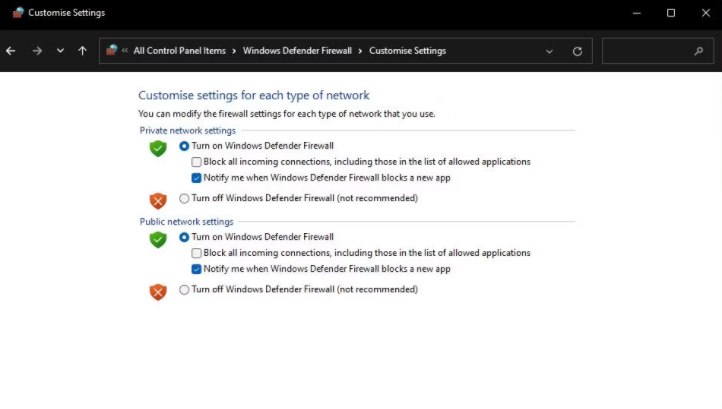
如果禁用 Windows Defender 防火墙能起作用,那么不关闭它也不是个好主意。将防火墙重置为默认配置很可能会禁用导致问题的规则。为此,请单击 Windows Defender Firewall 控制面板小程序中的还原默认值。然后单击 "还原默认值 "按钮。
8. 重置浏览器软件
在无法下载任何内容时,您可以重新安装浏览器(除非您还有浏览器的设置文件)。不过,你仍然可以重置网络浏览器,就像重新安装一样。
重置浏览器可以将其恢复到原来的默认配置,清除临时数据,禁用或删除扩展程序。它是解决更极端浏览器问题的最佳故障排除方法之一。
如果您使用 Edge,可以按以下步骤重置浏览器:
1. 在 Edge 的地址栏中键入 edge://settings/,然后点击 Enter。
2. 单击侧边栏中的重置设置。
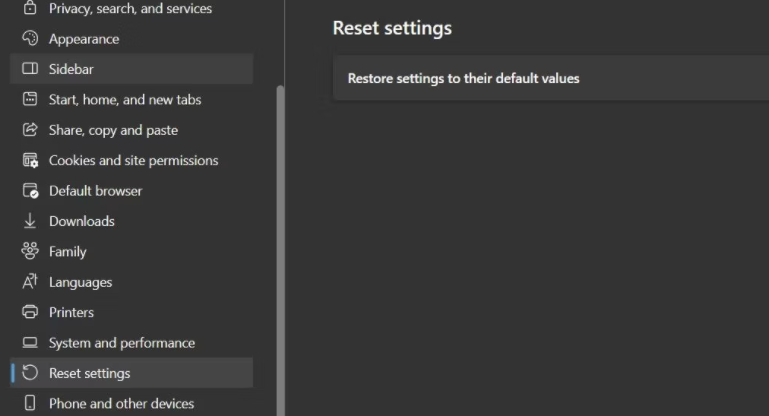
3. 按恢复设置按钮。
4. 在确认提示中点击重置。
9. 恢复 Window 的出厂设置
如果在应用了上述所有其他解决方法后仍无法下载文件,则可能是需要解决更深层次的 Windows 问题。重置 Windows 需要完全重新安装,通常可以解决大多数系统问题。这并不是一个理想的解决方案,因为在应用它后,你需要重新安装所有第三方软件。
不过,"重置此电脑 "工具确实有保留用户文件的选项。因此,重置前无需备份用户文件。
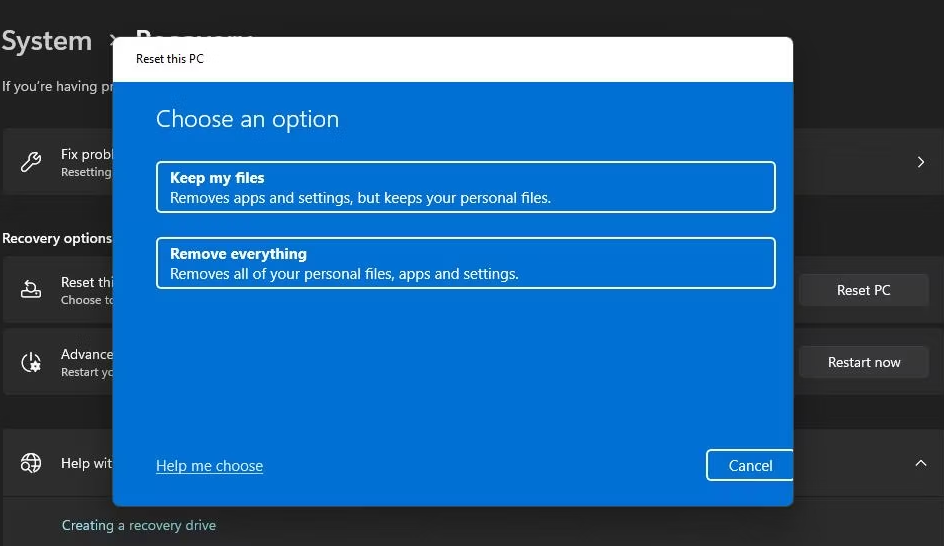
在 Windows PC 上重新下载文件
这些潜在的解决方案可以解决在互联网连接没有问题的情况下,Windows 浏览器无法下载文件的大部分可能原因。仔细研究所有这些故障排除方法,找到一种可以解决电脑无法下载文件的方法。
一些最好的第三方 Windows 修复实用程序也可能有助于解决这一问题,但上述解决方法可能已经足够了。
版权声明:文章仅代表作者观点,版权归原作者所有,欢迎分享本文,转载请保留出处!


